
Você pode ter concedido a vários sites e serviços acesso a algumas de suas informações do Gmail para que esses serviços pudessem fazer um trabalho melhor. Com o passar do tempo, porém, você não poderá mais usar esses serviços. Mesmo se você não usar um serviço, ele ainda pode acessar sua conta do Gmail. Audite o acesso à sua conta periodicamente e use as ferramentas de segurança integradas do Gmail para revogar permissões inadequadas. Esta função de gerenciamento do Gmail reside no navegador da web, não no aplicativo. Você precisará de acesso a um navegador de classe de desktop para realizar esses procedimentos.
Encontre aplicativos que podem acessar sua conta do Gmail
Para descobrir quais sites e aplicativos receberam acesso aos dados da sua conta do Gmail no passado:
-
Visite a Permissões página do painel de controle de sua Conta do Google.
-
Revise os aplicativos no Aplicativos de terceiros com acesso à conta seção. Clique em qualquer aplicativo que tenha acesso ao Gmail para exibir informações detalhadas sobre o acesso desse aplicativo. Para revogar o acesso, selecione Remover acesso.
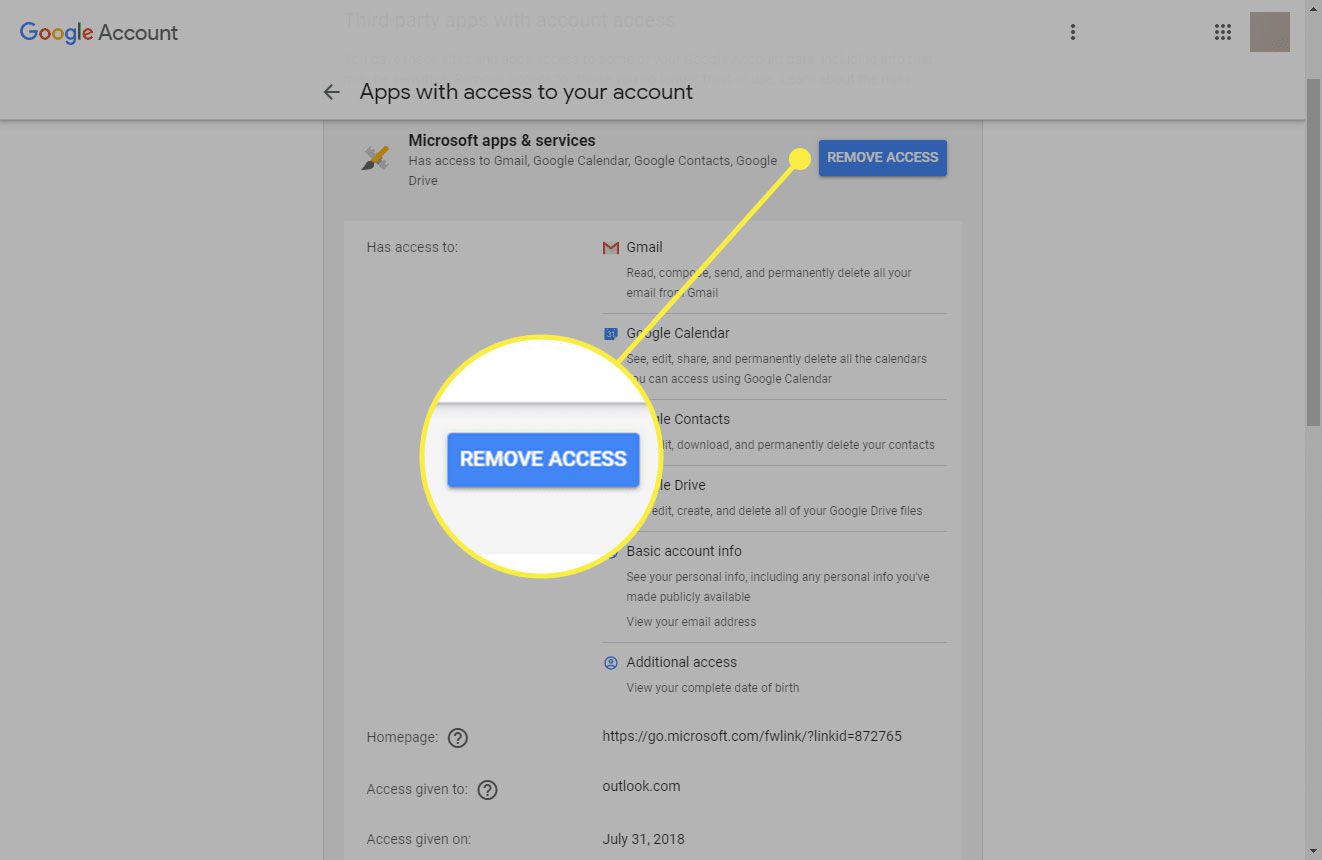
-
Repita esse processo com as outras duas seções da tela:
- Fazendo login com o Google mostra os aplicativos nos quais você pode se autenticar usando o Google como suas credenciais. Esses serviços só podem ver seu nome, foto de perfil e endereço de e-mail. Esses aplicativos não podem acessar sua conta.
- Aplicativos do Google mostra os aplicativos feitos pelo Google que acessam as informações da sua conta do Google.
Você pode não querer remover o acesso a alguns sites ou aplicativos. Por exemplo, se o Gmail sincroniza com outro serviço ou aplicativo de provedor de e-mail que você configura e usa, provavelmente não deseja negar ao outro provedor a permissão de acesso ao seu Gmail. Se você não usa mais esse provedor de e-mail ou aplicativo, deve remover o acesso.
O que o Google Apps vê
A terceira seção da página de serviços autorizados inclui uma seção para aplicativos do Google. Embora todos esses aplicativos sejam ou já foram confiáveis, se você não usa mais esses aplicativos, deve remover o acesso, pois eles provavelmente têm acesso total à sua conta do Google. Por exemplo, se você usa o navegador Google Chrome, ele tem acesso total à sua conta. Acesso total significa que o aplicativo pode ver os nomes de seus contatos, ver sua correspondência privada do Gmail e ler anexos.
Quais informações são protegidas com acesso total
Sites e aplicativos que receberam acesso total à sua Conta do Google não podem excluir sua conta, alterar sua senha ou usar o Google Pay para solicitar, enviar ou receber dinheiro.
Localizar e remover delegados do Gmail
Você pode ter delegado permissão a alguém, como um assistente administrativo em sua empresa, para lidar com sua conta do Gmail no passado, o que permitiu que eles lessem, enviassem e excluíssem e-mails em seu nome. Essa pessoa tem acesso amplo, mas limitado, à sua conta. A pessoa não pode alterar sua senha do Gmail ou participar de um bate-papo como você. Se você passou por uma série de assistentes nos últimos anos, descubra quais pessoas ainda têm acesso à sua conta do Gmail. Acesse o Contas e importação guia de sua conta do Gmail visitando o site por meio do menu Configurações do Gmail ou usando um link de atalho: Revise os nomes que aparecem no Conceda acesso à sua conta seção. Para revogar o acesso, selecione um nome e clique em Excluir.
Atividade recente em sua conta
Você pode descobrir quais serviços ou aplicativos acessaram sua conta do Gmail recentemente:
-
Na caixa de entrada do Gmail, clique em Detalhes no canto inferior direito da tela.
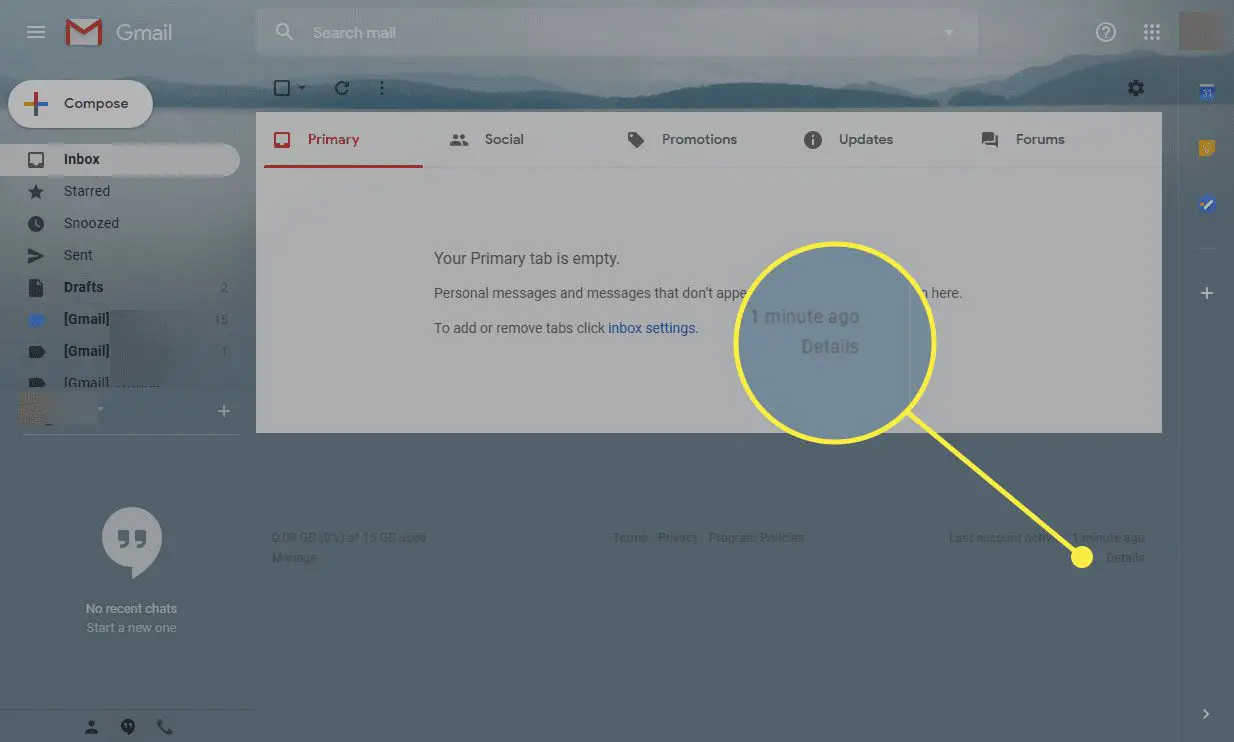
-
Revise os dados na janela pop-up.
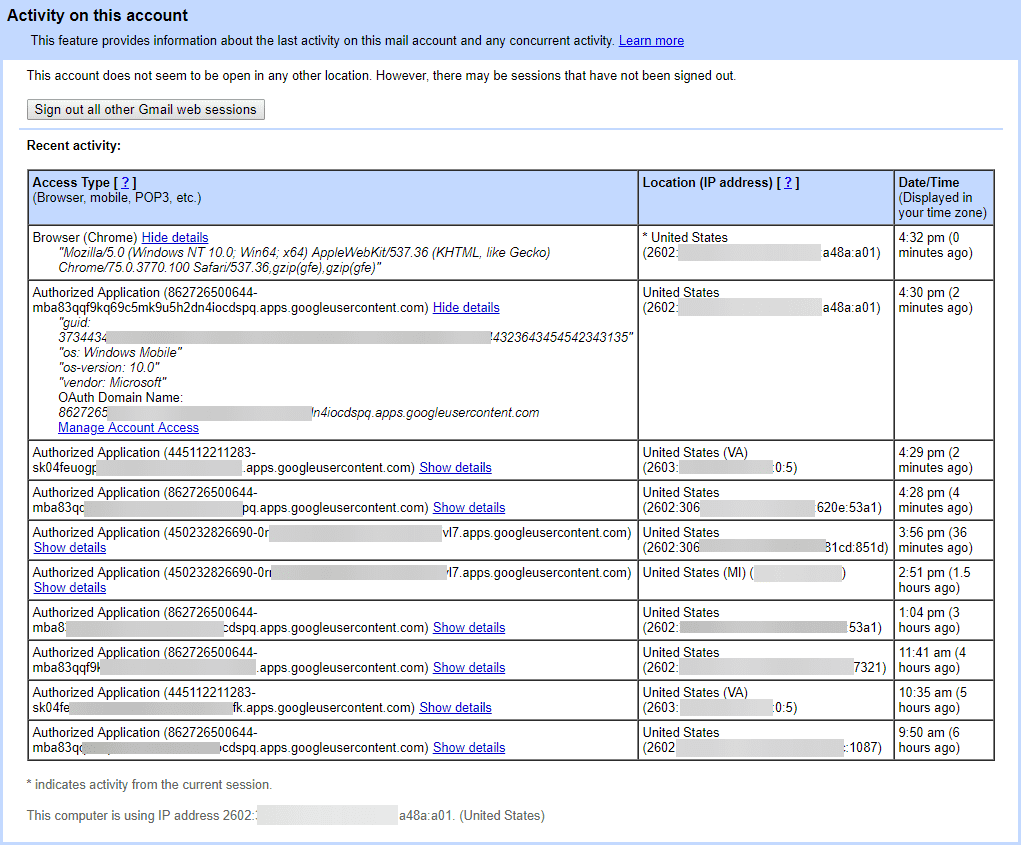
-
Olhe no Data hora coluna para ver as conexões mais recentes.
-
Olhe no Tipo de acesso coluna e clique Mostrar detalhes sob qualquer entrada para ver informações que incluem um indicador de qual aplicativo ou serviço era.
-
Na visualização do item expandido, clique em Gerenciar acesso à conta para retornar à lista de aplicativos autorizados, de onde você pode revogar as permissões do aplicativo, se necessário.